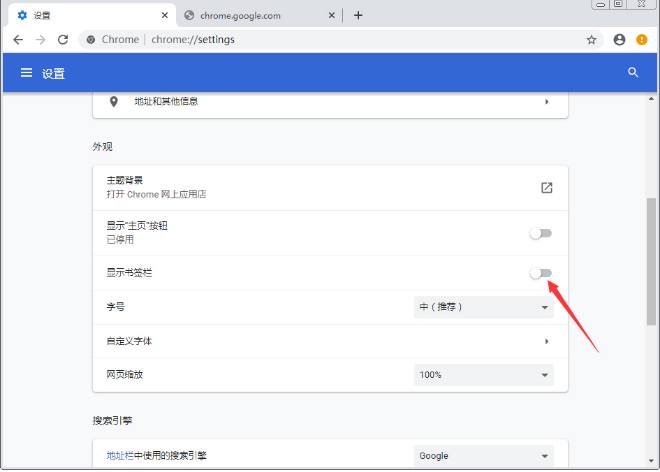谷歌浏览器如何隐藏书签栏|书签栏的隐藏方法
更新: 2022-02-17
小编: qiaobin
大家知道谷歌浏览器如何隐藏书签栏吗?皆知,许多人都有将常用站点留存在浏览器书签栏中的习惯,以便下次快速找到或打开需要的站点。那么有时候又觉得这个书签栏影响了自己的使用体验的话,就可以将之隐藏了,怎么隐藏呢?请看下文介绍吧。@14684
方法步骤:
打开谷歌Chrome浏览器,进入设置页面;
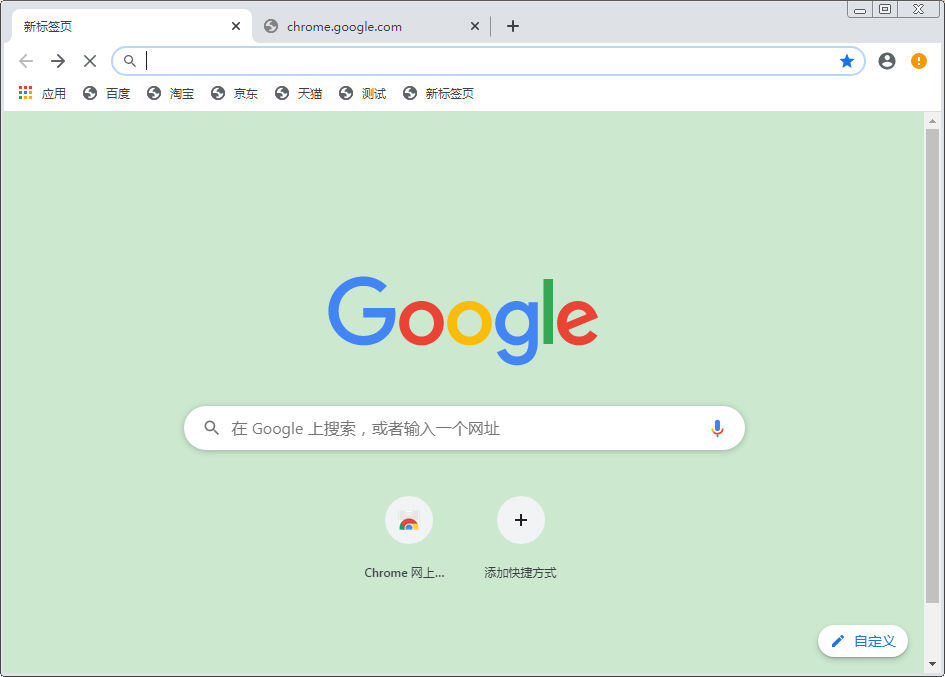
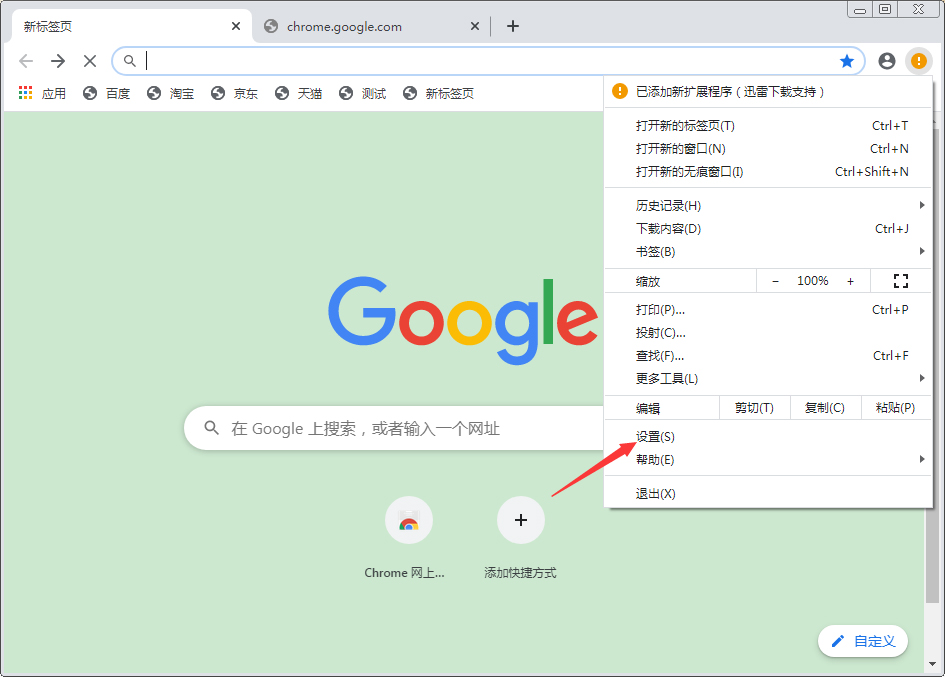
待设置页面弹出后,滑动找寻“显示书签栏”选项;
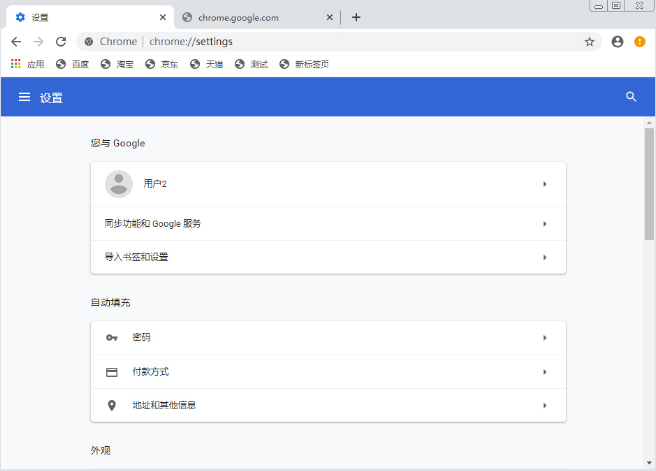
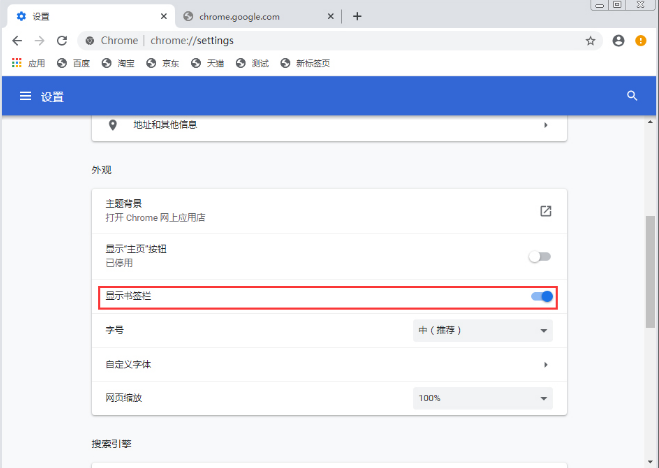
最后,将之关闭就可以了。
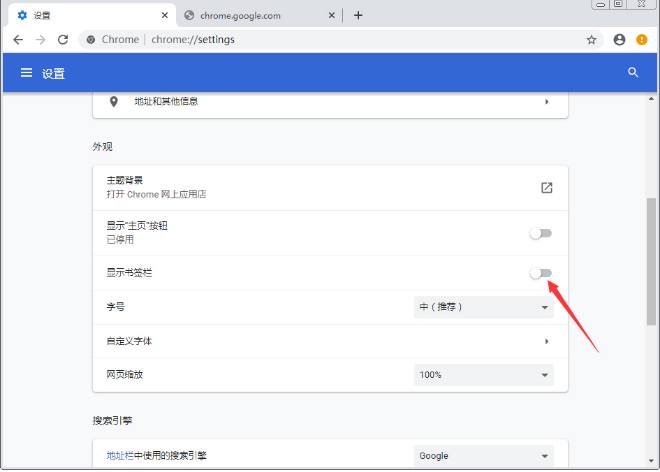
更新: 2022-02-17
小编: qiaobin
大家知道谷歌浏览器如何隐藏书签栏吗?皆知,许多人都有将常用站点留存在浏览器书签栏中的习惯,以便下次快速找到或打开需要的站点。那么有时候又觉得这个书签栏影响了自己的使用体验的话,就可以将之隐藏了,怎么隐藏呢?请看下文介绍吧。@14684
方法步骤:
打开谷歌Chrome浏览器,进入设置页面;
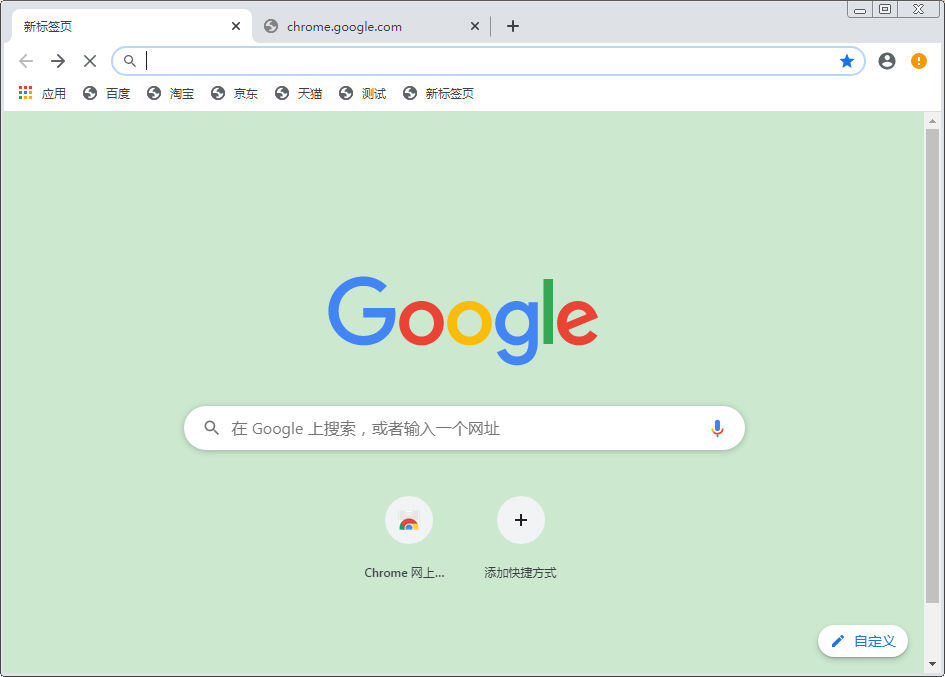
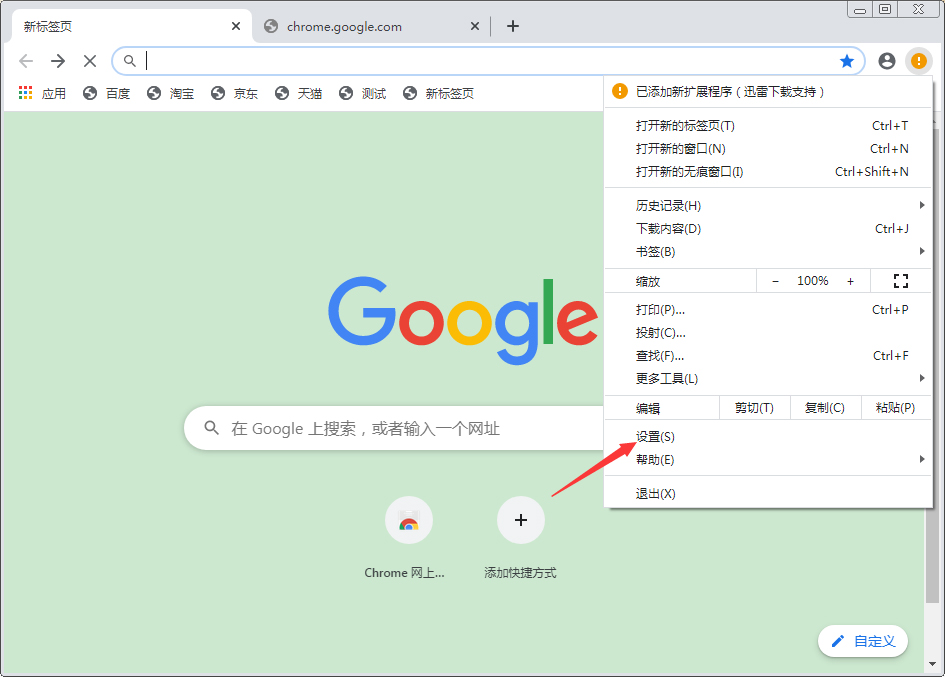
待设置页面弹出后,滑动找寻“显示书签栏”选项;
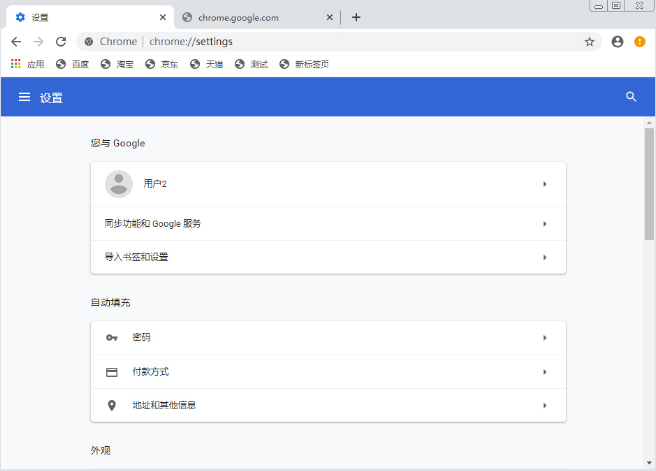
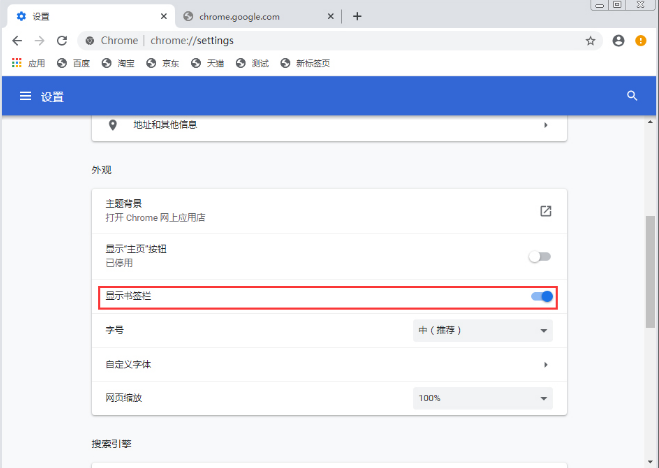
最后,将之关闭就可以了。